Uwaga: Ten artykuł spełnił swoje zadanie i wkrótce zostanie wycofany. Aby zapobiec błędom „Nie można odnaleźć strony”, usuniemy znane nam linki. Jeśli zostały utworzone linki do tej strony, należy je usunąć — dbajmy wspólnie o łączność w sieci Web.
Struktura magazynu i model uprawnień notesu zajęć
Tło dotyczące formatu magazynu programu OneNote:
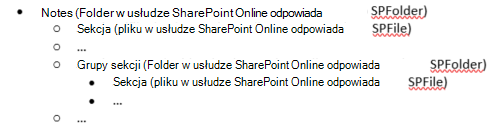
Co to jest notes zajęć?
Notes zajęć to szablon umożliwiający nauczycielowi dostęp do całego notesu w trybie R/W, podczas gdy uczniowie mają dostęp do funkcji R/W (do własnej grupy sekcji) i dostępu do udostępnionych grup sekcji nauczycielowi. Grupy sekcji na drugim poziomie drzewa poniżej mogą mieć grupy sekcji (dodane później przez nauczyciela).
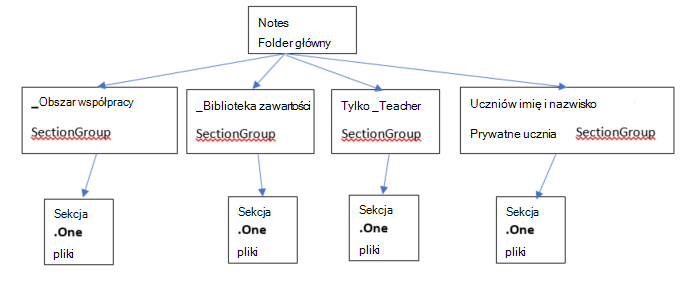
Model uprawnień notesu zajęć
Każdy folder i plik w usłudze SharePoint Online ma skojarzone z nim uprawnienia.
-
Odziedziczone po rodzicach
Jest to nazywane dziedziczeniem uprawnień. Oznacza to, że uprawnienia rodzica są przekazywane dzieciom. -
Zdefiniowane w samym
folderze/pliku Plik lub folder może przerwać ten łańcuch dziedziczenia od elementu nadrzędnego do podrzędnego. Następnie zaczyna mieć własne uprawnienia. Usługa SharePoint Online umożliwia dodawanie, edytowanie i usuwanie uprawnień. I żadna z tych zmian nie ma wpływu na pierwotnych rodziców.
Folder główny notesu zajęć i grupy sekcji notesu zajęć (biblioteka _Content, _Collaboration miejsce, tylko _Teacher, prywatne grupy sekcji uczniów) mają zdefiniowane uprawnienia dla siebie. Oznacza to, że ich uprawnienia są przerwane z łańcucha dziedziczenia i mają własne uprawnienia.
Sekcje notesu zajęć odziedziczyły uprawnienia po grupach sekcji.
Po wyświetleniu wyglądu notesu zajęć użytkownikom są udzielane następujące uprawnienia:
-
Folder notesu nadaje nauczycielom uprawnienia do odczytu i zapisu oraz uczniów do odczytu
-
"Biblioteka _Content" nadaje nauczycielom uprawnienia do odczytu i pisania oraz uczniów do odczytu Tylko do odczytu Folder "_Collaboration spacja" nadaje nauczycielowi uprawnienia do czytania i pisania. Uczniowie mają również uprawnienia do odczytu i zapisu.
-
Każda prywatna grupa sekcji uczniów zapewnia nauczycielom i tylko uczniom z grupy sekcji dostęp do odczytu i zapisu.
Odpowiednie uprawnienia w usłudze SharePoint Online na podstawie roli.
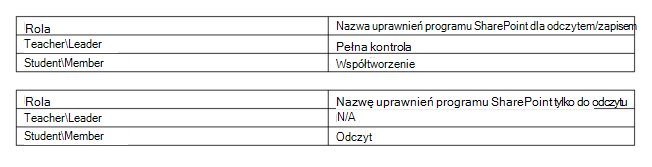
Wcielenie notesu zajęć
Bieżące wcielenia notesu zajęć obejmują:
-
Notes zajęć (dla nauczycieli)
-
Notes dla personelu (dla administratorów szkół)
Podobną strukturę ma notes dla personelu z różnymi etykietami. Nauczyciele są liderami, a uczniowie są członkami. Folderami notesu dla personelu zarządza się w następujący sposób:
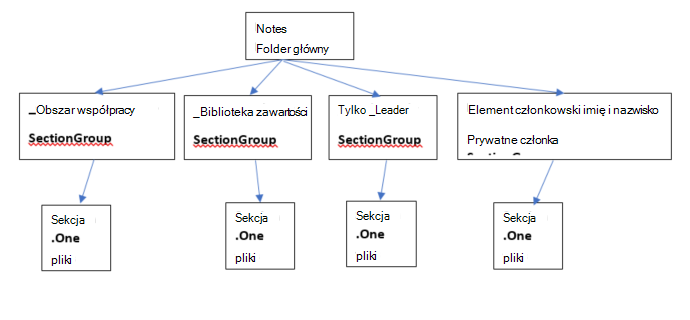
Notesy zajęć są przechowywane w witrynach usługi SharePoint Online:
Notesy zajęć są przechowywane w witrynach programu SharePoint na liście z tytułem "Dokumenty aplikacji EduOneNoteAppDocuments". Każdy nauczyciel ma podfolder z tytułem "<>_Courses e-mail", w którym jest przechowywany jego notes.
Przykład:
EduOneNoteAppDocuments (EduOneNoteAppDocuments)
<JohnDoe>@contoso.org_Courses
Metadane notesu zajęć lub personelu są przechowywane na ukrytych listach z uprawnieniami tylko dla nauczyciela lub kierownika.
-
Adres e-mail właściciela nauczyciela>_ EduOneNoteList (ukryta lista z dodatkiem SP)
-
Nazwa notesu
-
Usuwanie starszych danych aplikacji notesu zajęć
Starsza wersja Kreatora notesu zajęć w programie OneNote to aplikacja ze Sklepu SharePoint. Firma Microsoft wydała najnowszą wersję tej aplikacji, która jest obecnie częścią Microsoft 365, dostępnej w obszarze Uruchamianie aplikacji (pod ikoną notesu zajęć). Starsza aplikacja Kreator notesu przechowuje wewnętrzne metadane aplikacji do aplikacji (do zarządzania notesami). Metadane aplikacji są przechowywane w ukrytej liście programu SharePoint, która nie jest widoczna dla użytkownika.
Podczas usuwania notesu zajęć za pośrednictwem programu SharePoint (lista>element usuwania) informacje umożliwiające identyfikację (wiadomości e-mail) znajdujące się na liście ukrytych metadanych nie są usuwane. Ukryta lista jest nadal dostępna jako pełny adres URL lub za pomocą interfejsu API klienta programu SharePoint. jest to uprawnienie tylko dla nauczyciela.
Poniżej przedstawiono czynności, które należy wykonać, aby usunąć metadane notesu — te kroki uzyskują dostęp do ukrytej listy metadanych, przechodząc do niej. Te czynności mogą być wykonywane tylko przez nauczyciela lub kierownika (właściciela notesu) ze względu na uprawnienia. Jeśli administrator dzierżawy chce wykonać te czynności, najpierw musi dodać siebie jako administratora zbioru witryn — zobacz Zarządzanie administratorami, aby uzyskać dodatkową pomoc.
Ponadto, jeśli witryna znajdowała się w usłudze OneDrive, może być konieczne użycie poleceń cmdlet programu powershell w celu skorzystania z poleceń cmdlet grant-TenantAdminPermissionsToOdbSites.
Usuwanie metadanych notesu
-
Za pomocą programu IE przeglądaj i loguj się do witryny, w której jest hostowana aplikacja Kreator notesu.
-
Zajmij się adresem URL witryny i dołącz do niego:
https://SiteUrl/_api/web/lists/?$select=Title,RootFolder/ServerRelativeUrl&$filter=substringof('_EduOneNoteList',Title)%20eq%20true&$expand=RootFolder
Przykład: https://one-my.spoppe.com/personal/samj_one_ccsctp_net/_api/web/lists/?$select=Title,RootFolder/ServerRelativeUrl&$filter=substringof('_EduOneNoteList',Title)%20eq%20true&$expand=RootFolder -
Wklej adres URL z 2 do pola adresu URL przeglądarki, a następnie sprawdź wyniki
-
Sprawdź pole tytułu i wyszukaj adres e-mail właściciela notesu.
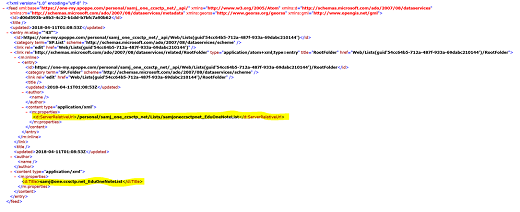
-
Przechwytywanie wartości ServerRelativeUrl w miejscu, w którym tytuł odpowiada żądanej
wiadomości e-mail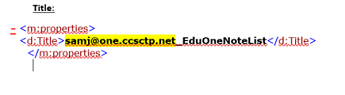

-
-
Dołącz względny adres URL serwera do adresu URL witryny i przejdź do listy. Format: https://siteUrl/ServerRelativeUrl
Przykład: https://one-my.spoppe.com/personal/samj_one_ccsctp_net/Lists/samjoneccsctpnet_EduOneNoteList/
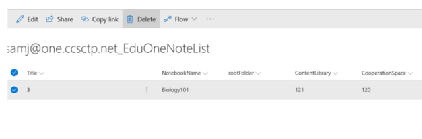
-
Wybierz pozycję Usuń , aby usunąć notes.










